Cara Ganti Nama di Zoom 2024
Daftar Isi
Cara Ganti Nama di Zoom - Masa pandemi yang berlangsung megharuskan setiap orang untuk tetap berada dalam rumah masing-masing.
Untuk mengantisipasi penyebaran virus corona, setiap sekolah dan universitas kini memberlakukan kegiatan belajar mengajar secara online.
Salah satu layanan yang digunakan untuk bisa melakukan kegiatan belajar dan megajar secara online adalah dengan menggunakan aplikasi Vidcom atau Zoom.
Zoom sendiri memiliki banyak fitur keunggulan yang dapat memudahkan anda selama melakukan Video Conference ketika berlangsung.
Pembahasan Cara Ganti Nama di Zoom
Aplikasi Zoom adalah konferensi bisnis, pengguna umumnya biasanya menggunakan nama mereka sebagai identitas asli.
Salah satu hal yang membosankan ketika menggunakan aplikasi Zoom adalah penggunaan nama.
Namun anda juga bisa mengubah nama pengguna anda dengan nama lain karena hal ini bebas untuk dilakukan oleh siapapun.
Dengan begitu sebelum rapat anda bisa mengubah nama maupun profil anda jika memang berniat untuk menggatinya.
Salah satu hal yang membosankan ketika menggunakan aplikasi Zoom adalah penggunaan nama.
Namun anda juga bisa mengubah nama pengguna anda dengan nama lain karena hal ini bebas untuk dilakukan oleh siapapun.
Dengan begitu sebelum rapat anda bisa mengubah nama maupun profil anda jika memang berniat untuk menggatinya.
Baca juga : 5 Aplikasi Arti Nama Online Android
Berikut beberapa rekomendasi cara ganti nama di Zoom Meeting yang bisa anda coba ikuti jika belum tahu cara mengganti nama di aplikasi Zoom Meeting.
Cara Ganti Nama di Zoom
1. Cara Ganti Nama di Zoom Pada PC Desktop
 |
| Cara Ganti Nama di Zoom Pada PC Desktop |
Berikut cara ganti nama di zoom dengan menggunakan PC Dekstop, sebagai berikut:
- Saat rapat klik "Participants" pada bagian bawah layar.
- Klik profil anda sehingga anda melihat opsi untuk memilih "More".
- Selanjutnya klik "Rename".
- Masukkan nama yang ingin anda gunakan di bidang teks lalu klik "OK" untuk mengonfirmasi.
- Selesai.
Baca juga : 5 Aplikasi Android Paling Berguna
2. Cara Ganti Nama di Zoom Pada HP Android
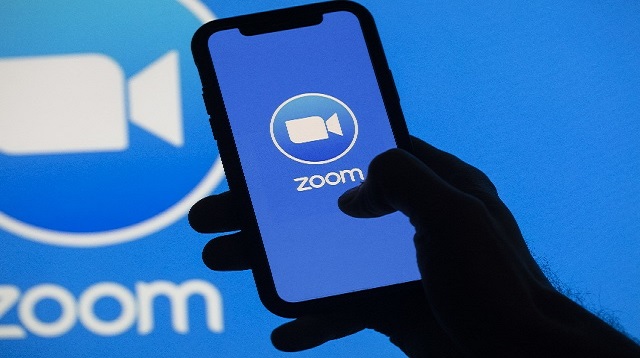 |
| Cara Ganti Nama di Zoom Pada HP Android |
Jika anda secara teratur menggunakan aplikasi Zoom pada smarthpone akan lebih mudah, cukup menggunakan handphone anda sudah bisa memastikan bahwa nama anda sudah terganti.
Berikut cara ganti nama di zoom menggakan Hp Android:
- Saat rapat berlangsung, klik "Participants" untuk membuka daftar peserta dalam rapat.
- Lalu temukan nama anda dalam peserta rapat.
- Setelah itu, pilih "Rename" dan masukkan nama baru pada bidang teks untuk mengubah nama anda.
- Selesai.
Cara Ganti Kustom Zoom
Jika anda tidak puas hanya dengan mengganti nama saja anda juga bisa mengubah gambar profil anda seperti akun media sosial anda lainnya.
Anda tidak perlu khawatir kami juga akan memberikan tips bagaimana cara mengganti profil pada Zoom anda.
Berikut cara menggati atau memperbarui profil pada zoom meetimg:
Bagi anda yang belum tahu cara melakukannya, silahkan ikuti lengkah-langkah diatas dengan benar dan secara perlahan agar tidak melakukan kesalahan.
Jangan lupa untuk membagikan artikel ini kepada teman atau kerabat anda yang belum tahu agar terus mendapat update seputar tekhnologi dari detikcara.
Itulah seluruh bahasan kita pada artikel kali ini mengenai cara ganti nama di Zoom 2024. Semoga bermanfaat dan selamat mencoba.
Anda tidak perlu khawatir kami juga akan memberikan tips bagaimana cara mengganti profil pada Zoom anda.
Berikut cara menggati atau memperbarui profil pada zoom meetimg:
- Langkah pertama adalah ke menu pengaturan dari halaman profil anda, lalu pilih gambar dan klik "Change image" kemudian anda akan menemui disk lokal untuk memilih gambar.
- Tidak ada aturan untuk memperbesar gambar profil, namun alangkah baiknya jika anda menggunakan foto anda sendiri untuk dijadikan profil.
Baca juga : 6 Aplikasi Wallpaper Terbaik Android
Akhir Kata
Bagaimana, sangat mudah bukan? Hanya dengan mengikuti beberapa tahapan dengan salah satu metode diatas anda sudah bisa mengganti nama anda.Bagi anda yang belum tahu cara melakukannya, silahkan ikuti lengkah-langkah diatas dengan benar dan secara perlahan agar tidak melakukan kesalahan.
Jangan lupa untuk membagikan artikel ini kepada teman atau kerabat anda yang belum tahu agar terus mendapat update seputar tekhnologi dari detikcara.
Itulah seluruh bahasan kita pada artikel kali ini mengenai cara ganti nama di Zoom 2024. Semoga bermanfaat dan selamat mencoba.

Posting Komentar